鲁大师更新驱动的方法
我们在使用的电脑的时候,如果长时间不更新驱动就会影响电脑工作效果,下面给大家讲讲鲁大师更新驱动的方法。、
具体如下:
1. 第一步,在电脑上下载安装鲁大师软件,然后打开该软件进入如图所示的主页面。
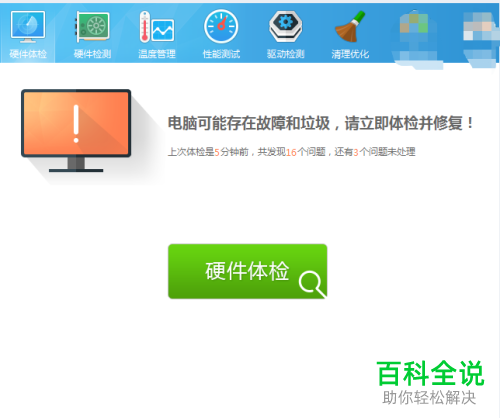
2. 第二步,点击如图所示界面上方红色框内的“驱动检测”。
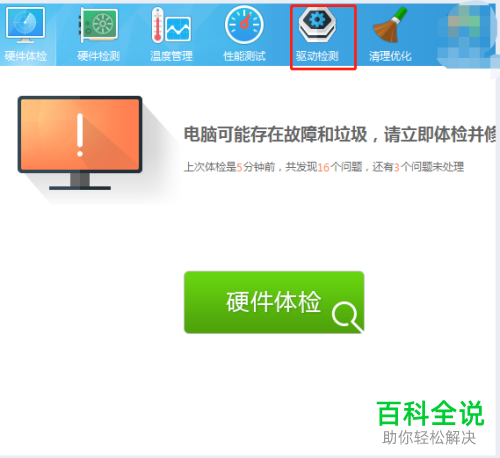
3.第三步,点击驱动检测后会出现如图所示的界面,我们可以在该界面中看到我们电脑中需要更新的驱动程序。
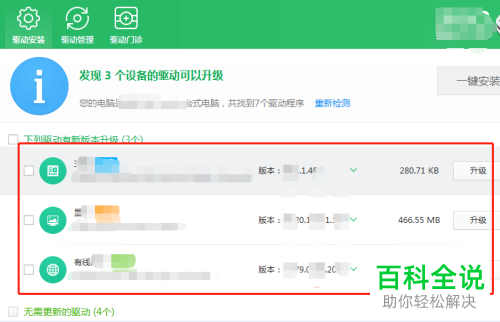
4. 第四步,我们在该界面中找到我们需要更新升级的驱动,然后点击后面的升级。
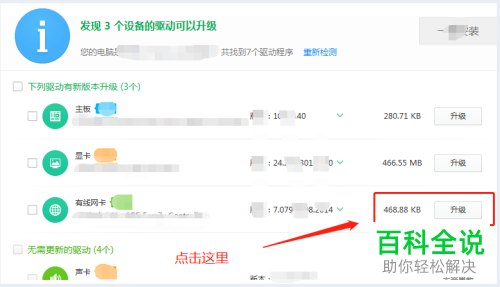
5. 第五步,点击升级后会出现如图所示正在备份的界面,备份完成后软件就会自动下载驱动、安装驱动。
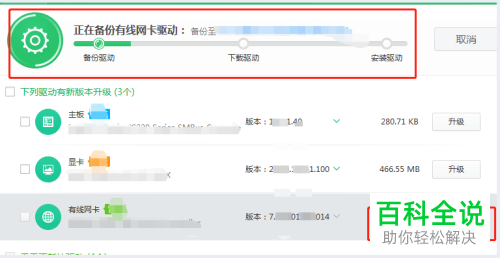
6.第六步,驱动安装完成后会出现如图所示的“为您安装了一个程序”的界面,并且在你选择的驱动右侧显示“安装成功”。
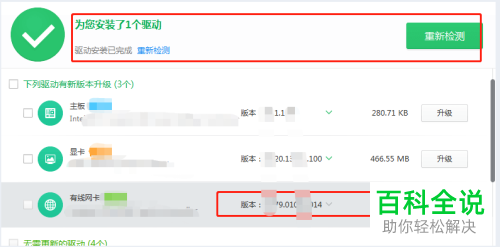
以上就是鲁大师安装驱动的方法了。
赞 (0)
